win7共享文件夹加密码 win7系统如何给共享文件夹添加访问密码
更新时间:2024-02-28 15:56:51作者:jiang
在日常使用电脑的过程中,我们经常会遇到需要共享文件夹的情况,有时候我们希望对共享文件夹进行一定的保护,以防止未经授权的访问。在Windows 7系统中,我们可以很方便地给共享文件夹加上访问密码,从而提高文件的安全性。如何在Win7系统中给共享文件夹添加访问密码呢?下面将为大家详细介绍。
win7系统给共享文件夹设置密码的操作方法如下所示:
1.点击开始---控制面板
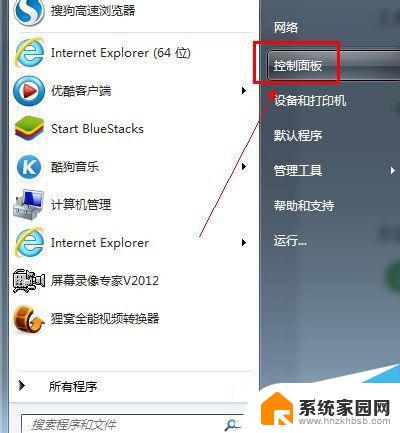
2.然后点击“网络和internet ”
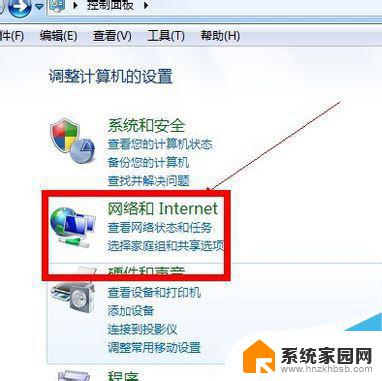
3.选择“网络和共享中心”
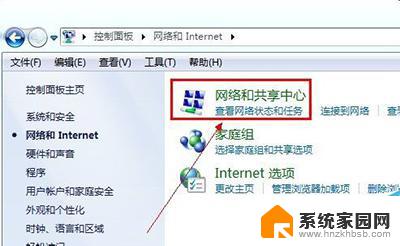
4.再选中“更改高级共享设置”
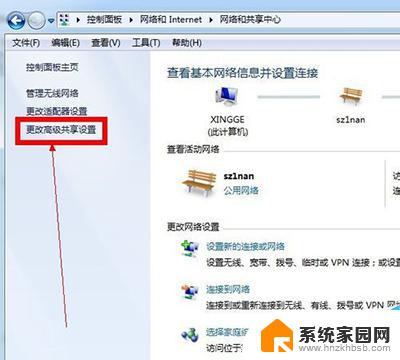
5.然后在出现的窗口中,在启用密码保护共享面前打钩,点击保存修改。下一次对方要访问自己电脑共享之前,就需要输入密码才可以访问了
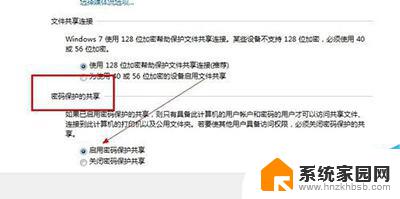
6.下一次对方要访问自己电脑共享之前,就有输入自己电脑设置的密码才可以访问了
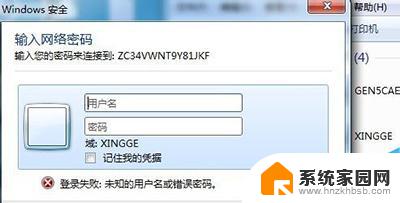
以上就是有关win7共享文件夹加密码的全部内容,如果有遇到相同情况的用户,可以按照以上方法解决。
win7共享文件夹加密码 win7系统如何给共享文件夹添加访问密码相关教程
- win7设置共享密码 Win7局域网共享文件夹密码设置指南
- windows7共享账户 Win7如何在局域网中分享文件夹并设置账户密码
- win7 共享文件夹设置 win7网络共享文件夹设置方法
- win7电脑共享文件夹怎么设置 Win7如何在局域网内共享文件
- win7文件共享无法访问解决方法 Win7共享文件夹无法访问解决方法
- win7关闭密码保护共享关不掉 Win7如何关闭密码保护共享
- win7启用共享文件夹 windows7共享文件夹教程
- win7无法访问xp共享电脑 XP无法访问Win7共享文件的解决方法
- win7文件夹共享权限设置 如何在Win7上管理局域网共享权限
- windows7共享文件夹 WIN7局域网文件共享设置指南
- win7电脑桌面锁屏怎么设置密码 win7系统锁屏密码设置方法
- win7家庭普通版个性化设置在哪里 Win7家庭版个性化设置找回方法
- mac电脑装windows7系统 苹果mac装win7系统详细教程
- windows7可以分屏吗 Win7如何快速分屏设置
- win7自带游戏点了没反应 win7旧版游戏启动无反应如何解决
- wind7第三方软件认不到电脑摄像头 Win7摄像头无法打开怎么办
win7系统教程推荐
- 1 win7电脑桌面锁屏怎么设置密码 win7系统锁屏密码设置方法
- 2 wind7第三方软件认不到电脑摄像头 Win7摄像头无法打开怎么办
- 3 win7优盘打不开 u盘设备在win7连接不上怎么办
- 4 win连蓝牙耳机 win7蓝牙耳机连接步骤
- 5 win7进去安全模式按哪个键 win7进入安全模式的三种方法图解
- 6 笔记本电脑win 7系统激活怎么激活 win7怎么激活密钥
- 7 windows7旗舰版怎么打开管理员权限 win7如何设置权限以管理员身份运行程序
- 8 wind7系统还原怎么操作 win7笔记本恢复出厂设置流程
- 9 windows系统开机密码忘了怎么办 Win7系统忘记管理员密码怎么办
- 10 windows 任务清单 Win7 Windows任务计划程序服务查找方法